MySQL : MyISAM et InnoDB
A ses débuts, MySQL utilisait le moteur de stockage MyISAM.
C’est la raison pour laquelle on retrouve beaucoup d’exemples de création de tables sur Internet avec l’instruction engine=MyISAM (ce qui, au passage, peut faire planter pas mal de créations de bases/tables).
Aujourd’hui, le moteur de stockage par défaut de MySQL est InnoDB.
MyISAM n’est plus activement développé, à l’inverse d’InnoDB. Il est donc recommandé de convertir les tables MyISAM au format InnoDB, afin de bénéficier des dernières optimisations de performance du nouveau moteur.
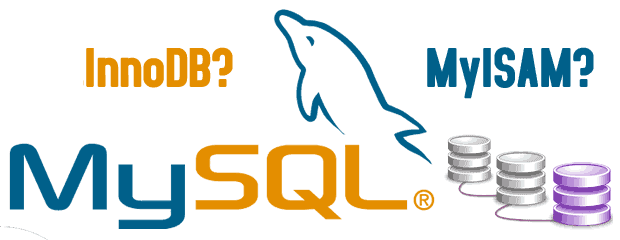
Le moteur InnoDB
InnoDB est un moteur de stockage inclus d’origine dans toutes les distributions fournies par MySQL AB. Son principal avantage par rapport aux autres moteurs de stockage de MySQL est qu’il permet des transactions ACID (Atomiques, Cohérentes, Isolées et Durables), ainsi que la gestion des clés étrangères (avec vérification de la cohérence).
Toutes les bases de données sont stockées au même endroit. Par défaut dans le fichier ibdata1 qui, sous les systèmes de type unix, se trouve généralement dans /var/lib/mysql. Il est également possible d’utiliser plusieurs fichiers ou même d’utiliser directement une ou plusieurs partitions sur le disque en mode RAW.
Ce moteur de base de données utilise aussi deux fichiers de logs, d’habitude ib_logfile0 et ib_logfile1. Les fichiers de définitions de table .frm sont également dans un dossier au nom de la base comme pour MyISAM.
Depuis sa version 5.5, MySQL utilise InnoDB comme moteur par défaut.
Comment connaitre le format actuel de vos tables ?
Pour faire un petit état des lieux du format actuel des tables de votre base de données, il suffit de vous identifier sur le serveur SQL et de lancer cette requête :
SHOW TABLE STATUS FROM `database`;Code language: JavaScript (javascript)Il vous suffit de remplacer database par le nom de votre base de données et de regarder la valeur de la colonne Engine.
Convertir les tables MyISAM au format InnoDB
Pour convertir des tables MyISAM au format InnoDB, il suffit de lancer une requête SQL va grandement nous simplifier la vie:
SELECT CONCAT('ALTER TABLE ',table_schema,'.',table_name,' ENGINE=InnoDB;')
FROM information_schema.tables
WHERE 1=1
AND engine = 'MyISAM'
AND table_schema NOT IN ('information_schema', 'mysql', 'performance_schema');Code language: JavaScript (javascript)Le résultat de cette requête est une liste bien formatée de requêtes à lancer pour que toutes nos tables soient converties au format InnoDB.
Voici le résultat de cette requête sur le serveur :
+-----------------------------------------------------------+
| CONCAT('ALTER TABLE ',table_schema,'.',table_name,' ENGINE=InnoDB;') |
+-----------------------------------------------------------+
| ALTER TABLE blog.blog_wc_comments_subscription ENGINE=InnoDB;
| ALTER TABLE blog.blog_wc_phrases ENGINE=InnoDB;
| ALTER TABLE blog.blog_wc_users_voted ENGINE=InnoDB;
+-----------------------------------------------------------+Code language: JavaScript (javascript)Toutes les tables des bases de données qui sont au format MyISAM au format InnoDB sont listées, à l’exception des tables utilisées dans la gestion de MySQL (‘information_schema’, ‘mysql’, ‘performance_schema’) qui doivent rester en MyISAM.
Etape de Conversion
Il vous suffit ensuite de lancer cette liste de requêtes ALTER TABLE sous MySQL, Adminer ou PHPMyAdmin pour convertir vos tables. Lancez la liste de commandes que vous venez de trouver :
ALTER TABLE blog.blog_wc_comments_subscription ENGINE=InnoDB;
ALTER TABLE blog.blog_wc_phrases ENGINE=InnoDB;
ALTER TABLE blog.blog_wc_users_voted ENGINE=InnoDB;Et voilà, vos tables MyISAM sont maintenant devenues des tables InnoDB.
Retours sur InnoDB
J’ai passé l’intégralité de mes tables en InnoDB et voici mes observations.
Le site est plus réactif et semble être beaucoup moins sensibles aux erreurs de connexion à la base de données aux heures de pointe.
Plus de crash de tables, donc plus besoin de stopper le serveur SQL, réparer et relancer le serveur.
Il est plus aisé d’optimiser InnoDB, pleins de tutoriels sur le net en parlent.
Il sera plus simple de migrer un jour vers un autre serveur de base de données comme MariaDB, qui sera totalement opérationnel avec InnoDB.
Synopsis » Monter un serveur dédié de A à Z
- Serveur dédié : installation d’Apache, PHP, MySQL et Webmin
- Serveur dédié : créer la base de données MySQL et importer WordPress
- Serveur dédié : créer et activer un Virtual Host sous Apache
- Serveur dédié : changer les DNS du nom de domaine et le faire pointer vers le serveur
- Serveur dédié : sécurisation des services avec iptables et fail2ban
- Serveur dédié : sécurisation de la couche TCP/IP
- Serveur dédié : création d’un serveur mail Postfix (sécurisé avec Saslauthd et certificat SSL) et Courier (accès POP et IMAP) utilisant une base MySQL d’utilisateurs/domaines virtuels
- Serveur dédié : sécuriser Apache 2 avec ModSecurity
- Serveur dédié : CHMOD récursif sur des fichiers ou répertoires en ligne de commande
- Serveur dédié : installer APC comme système de cache et configurer Varnish comme reverse-proxy pour Apache pour améliorer les performances
- Serveur dédié : afficher la véritable IP derrière un reverse-proxy comme Varnish
- Serveur dédié : intégrer SSH à WordPress pour mettre à jour le core, les plugins et les thèmes
- Serveur dédié : installer la dernière version d’APC par SVN
- Serveur dédié : analyse des performances du serveur
- Serveur dédié : mettre à jour le noyau Debian de la Kimsufi
- Serveur dédié : sauvegarde automatique des fichiers avec Backup Manager sur le serveur de sauvegarde OVH
- Serveur dédié : configurer la limite mémoire pour PHP et Suhosin
- Bash : supprimer tous les fichiers et sous-répertoires d’un répertoire
- Serveur dédié : impossible de se connecter à un port distant
- Rsync: rapatrier les fichiers du serveur à la maison
- Bash : réparer les tables MySQL en cas de crash
- Serveur dédié : création d’une seedbox avec Transmission
- Serveur dédié : des paquets LAMP à jour sous Debian
- Serveur dédié : mise à jour vers Debian 7 Wheezy
- Serveur dédié : activer X11 forwarding pour SSH
- Serveur dédié : optimiser toutes les images JPG et PNG avec OptiPNG et JpegOptim
- Postfix : résoudre l’erreur “fatal: www-data(33): message file too big”
- Serveur dédié : mise en place de l’IPv6
- WordPress : accorder les bonnes permissions aux fichiers et dossiers avec chown et chmod
- WordPress : héberger les images sur un sous-domaine
- Serveur dédié : ajouter l’authentification SPF, Sender-ID et DKIM à Postfix et Bind9 avec opendkim
- Apache : lorsque le domaine seul (sans WWW) renvoie une erreur 403
- Serveur dédié : sécuriser Apache avec HTTPS (HTTP avec la couche TLS/SSL) en Perfect Forward Secrecy
- Serveur dédié : passer WordPress en HTTPS (TLS/SSL)
- Serveur dédié : configurer Webmin en TLS avec un certificat SSL
- Serveur dédié : configurer Transmission pour accéder au WebUI via TLS-SSL
- Serveur dédié : installer et configurer Varnish 4
- Serveur dédié : passage au mod FastCGI et PHP-FPM avec Apache MPM Worker
- Récupérer un serveur Kimsufi après un plantage de kernel avec le mode rescue OVH
- Serveur dédié : configurer Postfix et Courier pour utiliser TLS-SSL en Perfect Forward Secrecy
- Serveur dédié : retirer Varnish, devenu inutile avec HTTPS
- Serveur dédié : installer la dernière version d’OpenSSL sous Debian
- Serveur dédié : activer l’IP canonique du serveur sous Apache
- Serveur dédié : mise à jour vers PHP 5.6
- MySQL : convertir les tables MyISAM au format InnoDB
- Serveur dédié : optimiser toutes les images GIF avec GIFsicle
- Serveur dédié : migration de MySQL vers MariaDB
- BASH : lister, bloquer et débloquer des adresses IP avec iptables
- Serveur dédié : produire une meilleure réserve d’entropie avec haveged
- Serveur dédié : mettre en place DNSSEC pour sécuriser les DNS du domaine
- Serveur dédié : mise en place du protocole DANE
- 8 règles d’or pour bien déployer DNSSEC et DANE
- Serveur dédié : installer PHP7 FPM avec FastCGI sous Debian
- Serveur dédié : optimiser la couche TCP
- Fail2Ban: protéger Postfix contre les attaques DoS de types AUTH, UNKNOWN et EHLO
- Serveur dédié : mettre à jour Apache pour HTTP/2
- Serveur dédié : ajouter le domaine à la liste HSTS preload
- Serveur dédié : ajouter l’authentification DMARC à Postfix et BIND
- Serveur dédié : à la recherche de l’inode perdue ou comment résoudre le problème “no space left on device”
- Serveur dédié : installer NginX avec support HTTP2 et certificat SSL, PHP, MariaDB sous Debian
Rencontrez-vous des défis avec votre site WordPress ou WooCommerce? Laissez-moi les résoudre pour vous.
Bonjour,
après avoir lancé la requête SQL, je n’ai pas vu de modifications, quand je suis sur phpmyadmin dans la colonne type il y a encore écrit myisam.
Bonjour Mathieu,
Effectivement, il manquait un petit paragraphe explicatif dans l’article… je viens de le rajouter, ainsi qu’un exemple, pour que tout soit plus clair. Merci!
Désolé mais je ne comprends pas bien si les tables doivent s’afficher après la conversion avec le tag myisam ou innodb. Chez moi c’est myisam qui reste affiché en face de chaque table et innodb en bas pour la somme.
Bonjour dd,
Une fois que les commandes ALTER sont lancées, les tables sont converties au format InnoDB. Il faut que l’utilisateur qui lance ces commandes ait les droits MySQL de modifier la structure des tables (droits ALTER notamment).
Ensuite, il sufft de relancer
.
Les tables seront alors en InnoDB.